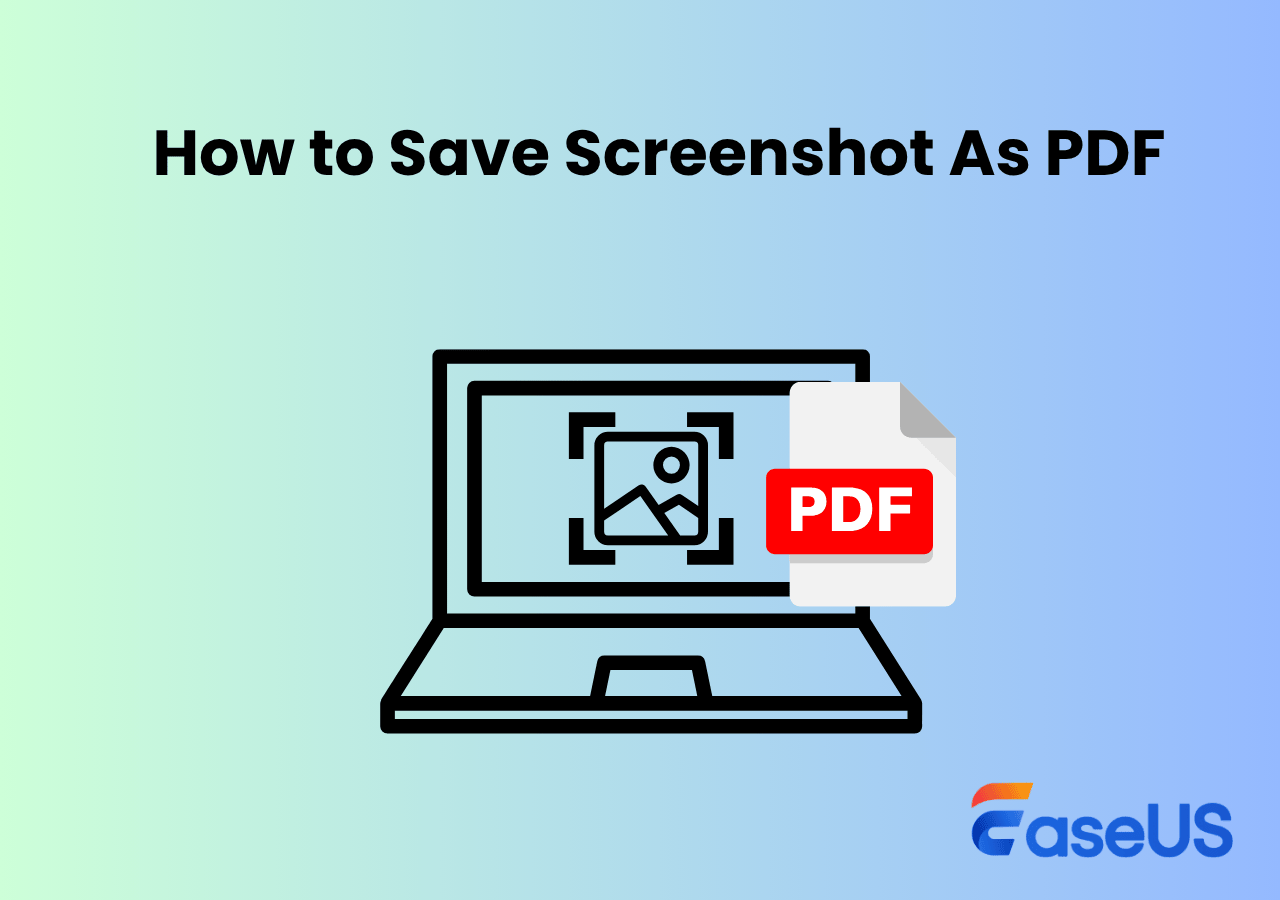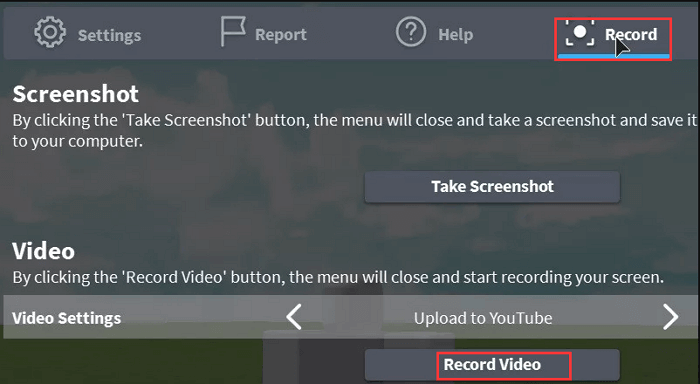-
![]()
Agnes
Agnes已經在EaseUS工作超過4年,有著豐富的技術文章寫作經驗。目前,寫過很多關於資料救援、硬碟分割管理或備份還原相關文章,希望能幫助用戶解決困難。…查看作者資訊 -
![]()
Gina
謝謝閱讀我的文章。希望我的文章能夠幫你輕鬆有效地解決問題。…查看作者資訊 -
![]()
Harrison
希望以簡單易懂的文筆,帶給讀者輕鬆好讀的科技文章~…查看作者資訊 -
![]()
Bruce
贈人玫瑰,手有餘香。希望我的文章能夠幫到您。…查看作者資訊 -
![]()
Ken
網路上的科技文章琳瑯滿目, 希望在您閱讀我的文章後可以幫助到您…查看作者資訊 -
![]()
Zola
一位科技愛好者和人文社科的忠實學者,希望通過科技和大家一起更好地理解世界…查看作者資訊
本文內容
0瀏覽次數 |
0分鐘閱讀
有時您可能想與他人分享玩遊戲的快樂,在 Twitch 上直播是一個很好的方式。眾所周知,您應該選擇合適的串流媒體軟體來做到這一點,例如 OBS Studio 和 Streamlabs。為確保直播的出色影片品質,建議根據您正在玩的遊戲更改 OBS 設定。
如何直播CSGO?CSGO 的最佳 OBS 設定是什麼?如果您正在尋找這些問題的答案,那麼這篇文章適合您。繼續閱讀,您將了解《反恐精英》直播的兩種最佳方法。
首先,在學習詳細教學之前,我們先檢查一下您即將閱讀的兩種方法的有效性和難度級別。
| 方法 | 好用程度 | 困難 |
| OBS | 高 - 用於串流媒體遊戲的最佳開源軟體 | 中等的 |
| Streamlabs | 中 - 進階功能僅限 Streamlabs Ultra 訂閱 | 簡單的 |
如何使用最佳 OBS 設定串流 CSGO
如果你是《反恐精英:全球攻勢》的忠實粉絲,你一定知道《CS: GO》的開發商 Valve 在遊戲中添加了“信任模式”。可信模式旨在打擊作弊者並阻止第三方軟體與遊戲交互。對於大多數遊戲玩家來說,這是一次極好的更新,但 GS: GO 的內容創作者卻遇到了麻煩。只要啟用可信模式,最好的開源螢幕錄影軟體OBS Studio 就無法流式傳輸遊戲。有什麼辦法可以解決這個問題嗎?答案是肯定的。
不過,在學習如何直播CSGO之前,請先完成以下準備工作。
- 📝需要準備什麼
- 安裝了 CS: GO 和 OBS 的 Windows 或 Mac 電腦
- 網路狀況良好
- 連接麥克風/視訊鏡頭
- 來自直播平台的流金鑰
現在,按照 3 個簡單步驟即可使用 OBS Studio 直播 CS: GO。
步驟 1. 要使用 OBS Studio 串流《CS: GO》,您應首先選擇遊戲作為源。
在電腦上打開 OBS Studio 後,您可以在其介面上找到“來源”部分。您只需點擊此部分中的“+”圖示並選擇“添加”>“顯示錄製”選項即可。然後,OBS Studio 將錄製整個螢幕作為源。
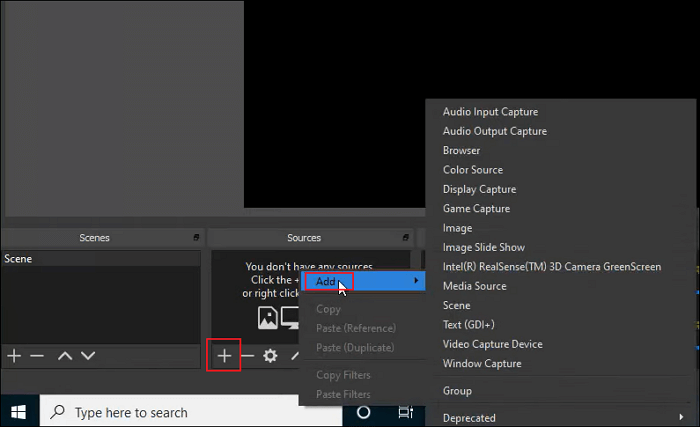
步驟 2. 選擇影片源後,就可以調整碼流設定了。
轉到“檔案”>“設定”來自定義直播選項。如果您想在 Twitch 上直播,您需要從該平台獲取直播金鑰並將其填寫到 OBS 中。
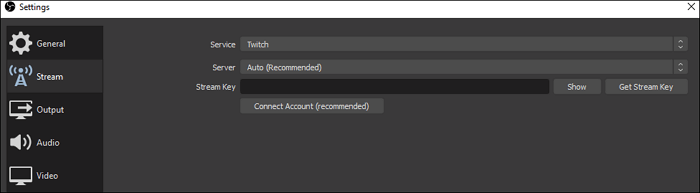
OBS Studio 還為您提供了許多選項來調整串流媒體的影片和音訊品質。當然,您還可以自定義OBS 麥克風設定以進行直播。要執行這些操作,您可以轉到“音訊”或“影片”選項進行設定。如果您不知道適合您需求的最佳解析度和影片位元速率,下表可能會對您有所幫助。
CSGO 的最佳 OBS 設定(影片):
| 品質 | 解決 | 影片位元速率 |
|---|---|---|
| 超高清 | 4K | 8000 |
| 高解析度 | 1920x1080 (1080P) | 3000/3500 |
| 高解析度 | 1280×720(720P) | 1800/2500 |
| 中等的 | 640×360(360P) | 600/800 |
最佳 OBS CSGO 設定(音訊):
| 品質 | 音訊位元速率 |
|---|---|
| 高品質 | 320 |
| 高品質 | 256 |
| 中等的 | 128 |
步驟 3. 現在,您可以返回主介面,點擊“開始直播”按鈕開始直播。

值得注意的是,您應該選擇“顯示錄製”選項來流式傳輸 CS: GO 遊戲,而不是選擇“遊戲錄製”選項。通過此方法,即使啟用了信任模式,您也可以在 Twitch 上直播 CS: GO。
當然,OBS 除了直播功能外,還可以滿足遊戲玩家的錄屏需求。玩家可以使用 OBS 記錄自己的遊戲過程並將影片分享到各種媒體平台或與朋友炫耀自己的遊戲技巧。
如何在 Streamlabs 上直播 CSGO
Streamlabs 是另一個流行的 CS: GO 遊戲串流媒體應用程式。由於該軟體是基於 OBS Studio 設計的,因此在 Streamlabs 中調整設定的步驟與 OBS Studio 上的操作類似。雖然這兩個串流媒體應用程式的介面幾乎沒有什麼區別,但 Streamlabs 為您提供了更多有用和進階的功能。例如,Streamlabs 允許你自由定制軟體的外觀,它還為你提供了一些方便與觀眾聊天的工具。當 OBS 不錄屏時,您可以嘗試這個出色的工具。
- 📝需要準備什麼
- 安裝了 CS: GO 的 Windows 或 Mac 電腦
- 網路狀況良好
- 下載並安裝 Streamlabs
- 連接麥克風/視訊鏡頭
- 來自直播平台的流金鑰
現在,請按照以下步驟使用 Streamlabs 流式傳輸 CSGO。
步驟 1. 首先,啟動該軟體。與使用 OBS Studio 一樣,您還會在介面上看到“源”部分。點擊“+”圖示並轉到下一步。
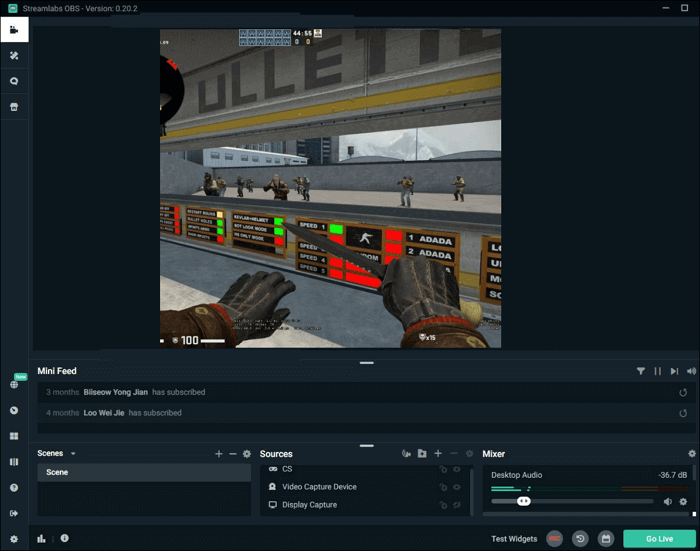
步驟 2. 將出現一個彈出視窗,您可以在其中選擇不同類型的來源。雖然該軟體為您提供了更多選項,但您仍然需要選擇“顯示錄製”。
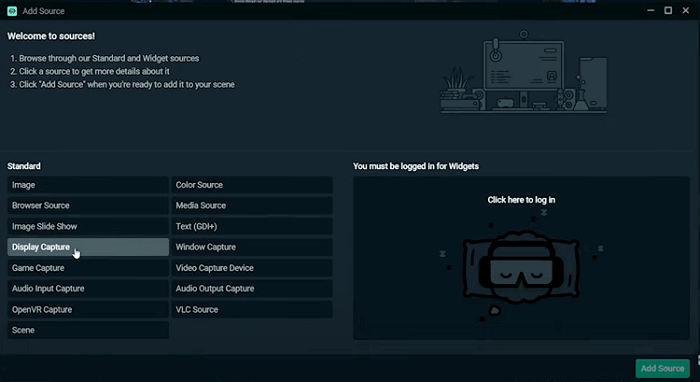
步驟 3. 轉到“設定”視窗,然後填寫您的流金鑰。除了 Twitch 之外,該軟體還有助於在許多其他平台上進行直播,例如 YouTube、Facebook、Twitter 等。
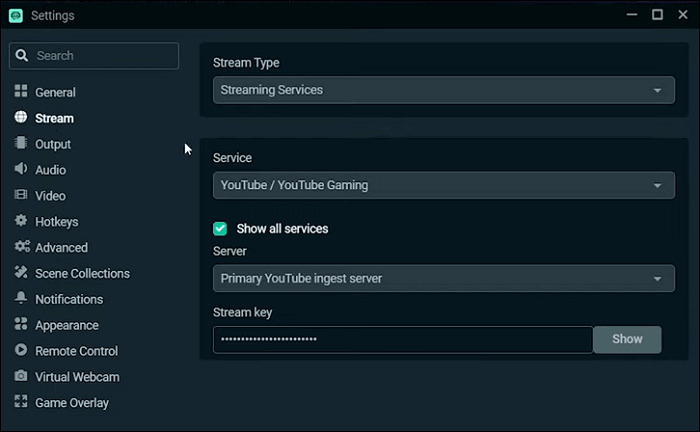
步驟 4.“影片”和“音訊”選項中提供了許多選項,供您自定義串流媒體設定。上面提供了兩個最佳 CSGO 直播設定的詳細表格,您可以根據表格自定義設定。
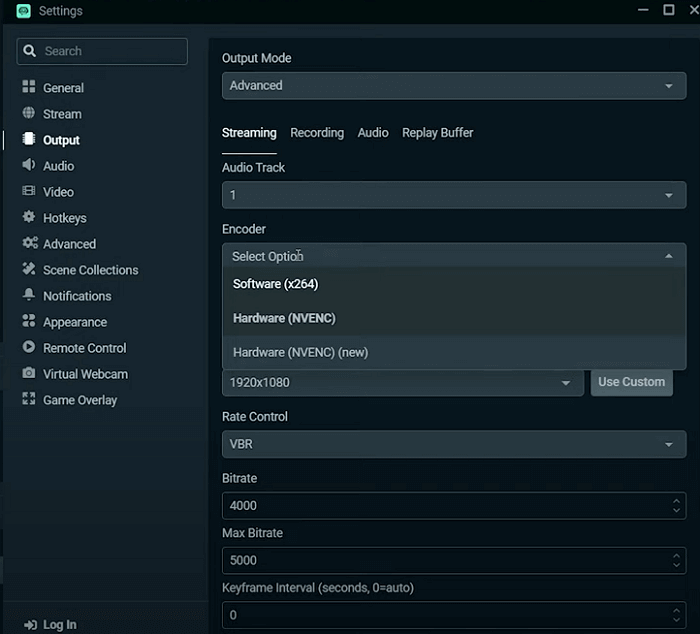
額外:如何在 Windows 和 Mac 上錄製 CSGO 直播
雖然本文中提到的兩個串流媒體應用程式都可以在串流媒體過程中記錄遊戲玩法,但它們可能會影響您裝置的性能,甚至減慢您的電腦速度。
對於那些想要錄製串流媒體影片的人來說,更輕量級的錄製器(名為 EaseUS RecExperts )可能是最佳選擇。該螢幕錄影工具與Windows 和 Mac 兼容,它為您提供了一整套用於錄製螢幕的工具。
例如,任務計劃程式可用於自動安排錄製。如果錄製時間太長,該軟體可以幫助您隨著錄製過程將其分割成多個片段。除了這些工具之外,您還可以在此軟體中使用內置影片修剪器和媒體播放器。
有關如何串流《CS: GO》的常見問題解答
請查看下面與此主題相關的常見問題。
1. 如何在 OBS 上直播 CSGO?
請按照以下步驟操作。
- 1. 打開OBS並找到您的CSGO場景和來源。
- 2. 點擊源框中的“+”符號添加顯示錄製源。
- 3. 添加顯示錄製源後,點擊“確定”。將彈出一個新視窗。再次點擊“確定”。
2. CSGO 有主播模式嗎?
可以,但流光模式有嚴格限制。主播可能必須加入大廳兩次,有時甚至三次才能開始排隊。
3. 為什麼 OBS 無法錄製 CSGO?
由於OBS在技術上是第三方軟體,因此它不能免於受信任模式更新。所以,OBS 無法錄製 CSGO。
結論
這篇文章介紹了《CS: GO》的最佳 OBS 設定,並逐步向您介紹瞭如何直播《CS: GO》 。儘管 OBS Studio 和 Streamlabs 都可以串流 CSGO,但這兩個應用程式有一個共同的缺點:同時串流和錄製遊戲可能會降低您的裝置速度。
為了避免這個問題,EaseUS RecExperts 可以提供幫助。這款免費下載的螢幕錄像機可以捕捉遊戲過程,不會出現延遲或掉幀。下載它並嘗試螢幕錄製可能需要的進階工具。
1